블로그나 다른 곳에 이미지를 사용할 때, 사용하고 싶은 이미지의 사이즈가 너무 커서 불편할 때가
있습니다. 웹에 올릴 이미지를 필요한 사이즈만큼 적당히 줄여볼까요? ^^

2832*1840 사이즈의 사진입니다. 한 화면에 다 보이지도 않네요.
메뉴에서 Image > Image size 를 클릭합니다.

Image Size 창이 뜨네요. 사이즈가 Width 2832 pixels, Height 1840 pixels 로 되어있습니다.


Image Size 창이 뜨네요. 사이즈가 Width 2832 pixels, Height 1840 pixels 로 되어있습니다.

아래쪽 옵션 Constrain Proportions 에 체크가 되어있다면, Width 를 바꾸면 사진의 원래 비율에
맞춰 Height 는 자동으로 입력됩니다. Width 를 640 으로 바꿔보겠습니다.
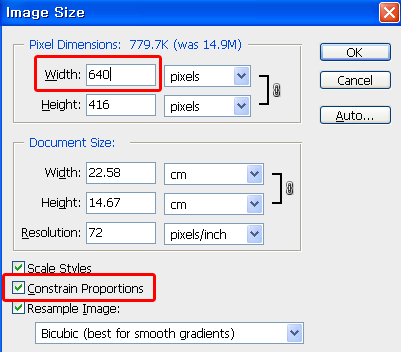
Height 가 416 으로 자동으로 바뀝니다.
OK 를 누르면, 사진은 새로운 사이즈로 줄어듭니다. 많이 작아진게 확인되시죠?^^
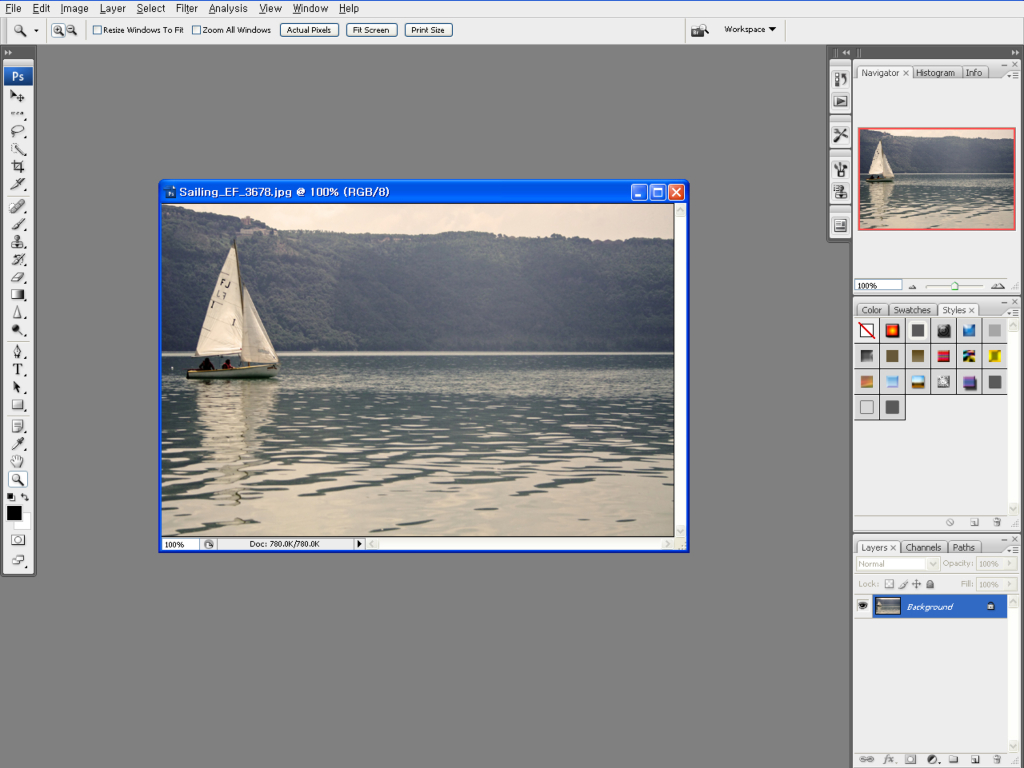
덧.) 이렇게 사이즈를 줄이면 사진의 데이터 크기도 줄어듭니다. 예를 들어 위 사진의 원본은
4Mbyte 가 넘었는데 사이즈를 줄인 후, 200Kbyte 가 약간 넘는 크기로 줄어들었습니다.
 사이즈를 줄이기 전 파일의 정보
사이즈를 줄이기 전 파일의 정보
 사이즈를 줄인 후 파일의 정보
사이즈를 줄인 후 파일의 정보
이렇게 Image Size 는 원본 사진이 가지고 있던 색, 계조 등의 정보까지 확 줄여버립니다.
그렇게 정보를 잃어버린 사진은 작은 사이즈로 볼 때는 괜찮겠지만, 확대를 한다거나 다른
작업을 하기 힘듭니다. 더구나 한번 줄인 사진의 정보는 다시 복구할 수 없구요.
그러므로 언제나 원본은 백업하거나 건드리지 않는게 좋구요.
작업한 파일을 저장할 때는 항상 '다른 이름으로 저장(Save as..)' 을 하시는게 좋습니다.
4Mbyte 가 넘었는데 사이즈를 줄인 후, 200Kbyte 가 약간 넘는 크기로 줄어들었습니다.


이렇게 Image Size 는 원본 사진이 가지고 있던 색, 계조 등의 정보까지 확 줄여버립니다.
그렇게 정보를 잃어버린 사진은 작은 사이즈로 볼 때는 괜찮겠지만, 확대를 한다거나 다른
작업을 하기 힘듭니다. 더구나 한번 줄인 사진의 정보는 다시 복구할 수 없구요.
그러므로 언제나 원본은 백업하거나 건드리지 않는게 좋구요.
작업한 파일을 저장할 때는 항상 '다른 이름으로 저장(Save as..)' 을 하시는게 좋습니다.
'포토샵 > 포토샵 기초' 카테고리의 다른 글
| [포토샵] 빠른 선택 툴(Quick Selection Tool)로 이미지 선택하기 (8) | 2011.01.24 |
|---|---|
| [포토샵] 퀵 마스크로 선택 영역 만들기 (4) | 2011.01.13 |
| [포토샵] 이미지 주변을 부드럽게 하기 (2) | 2011.01.10 |
| [포토샵] 이미지 복사하기 (1) | 2011.01.09 |
| [포토샵] 돋보기 툴과 손바닥 툴 사용하기 (3) | 2011.01.08 |
| [포토샵] 레이어 개념 익히기 (0) | 2011.01.05 |
| [포토샵] 이미지에 글자 넣기 (4) | 2010.12.30 |

